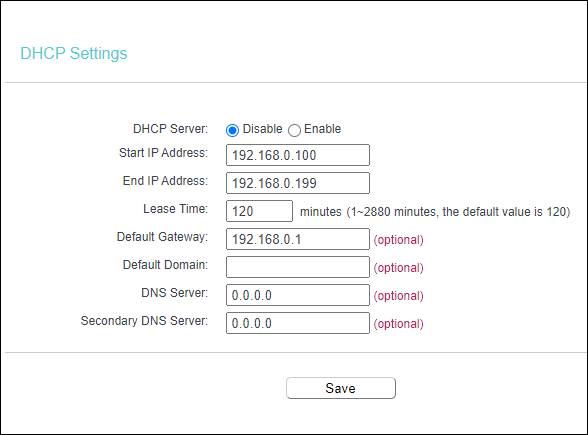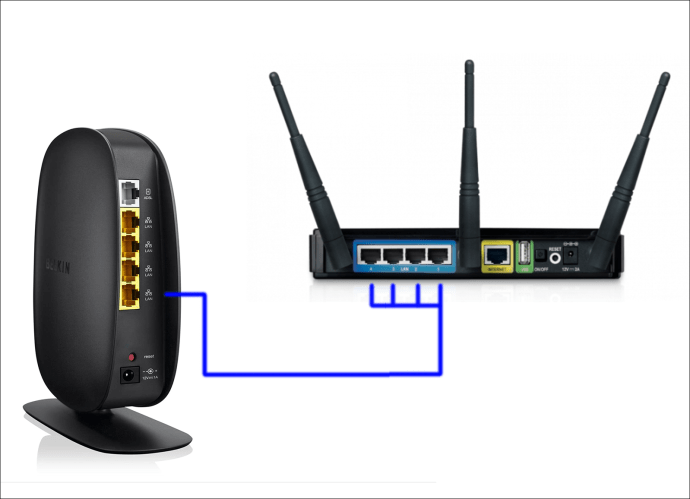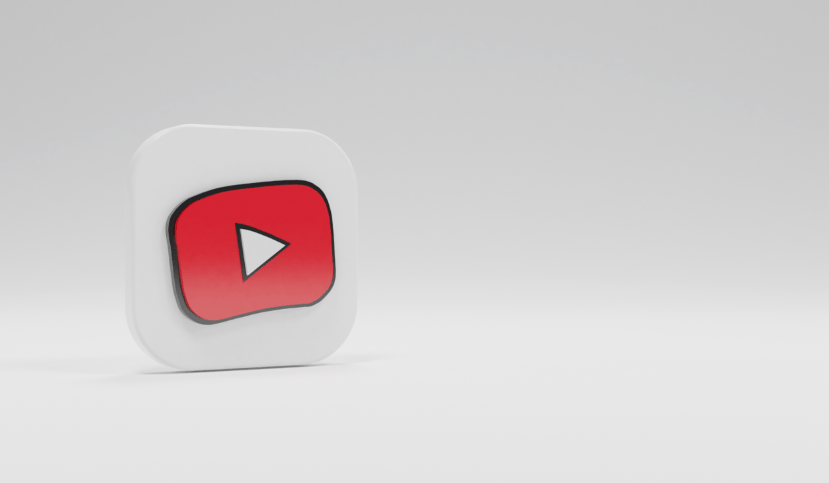So verbinden Sie einen Router mit einem Router
In einem typischen Haushalt reicht ein einzelner Router mehr als aus. Sicher, es mag hier und da ein paar tote Stellen geben, aber WLAN ist insgesamt stark und stabil. Es gibt jedoch einige Situationen, in denen ein zweiter Router erforderlich sein kann.

Möglicherweise möchten Sie ein separates Subnetzwerk in Ihrem Heimstreaming auf bestimmten Geräten erstellen, aber das Internet auf anderen Geräten nicht verlangsamen.
Außerdem kann ein Gewerberaum je nach Größe mehr als einen Router benötigen. Sie benötigen einen zweiten Router und wissen nicht, wie Sie ihn anschließen sollen? Kein Problem, wir führen Sie durch den gesamten Prozess.
Anschließen eines zweiten kabelgebundenen Routers
Wenn der zweite Router keine WLAN-Fähigkeit hat, müssen Sie ein Ethernet-Kabel verwenden. Stellen Sie zunächst sicher, dass Ihr primärer Router richtig eingerichtet ist.
Sobald Sie überprüft haben, dass das Internet funktioniert, nehmen Sie ein Ende des Ethernet-Kabels und stecken Sie es in den LAN-Port des primären Routers.
Das andere Ende des Kabels geht zum WAN-Port des zweiten Routers. Beachten Sie, dass WAN bei einigen Routern auch als "Internet" bezeichnet wird.

Obwohl diese Methode die Verwendung eines Ethernet-Kabels erfordert, was möglicherweise unpraktisch ist, ist sie auch eine überlegene Option. Die über einen kabelgebundenen Router empfangene Internetgeschwindigkeit ist immer besser und stabiler.
Anschließen eines zweiten WLAN-Routers
Wenn eine kabelgebundene Verbindung zwischen zwei Routern nicht möglich ist, benötigen Sie einen zweiten Router, der als WLAN-Repeater oder WLAN-Zugangspunkt fungiert.
Alles, was Sie tun müssen, ist den sekundären Router an einem Ort zu platzieren, an dem das Signal des primären Routers besonders stark ist.
Möglicherweise müssen Sie ein wenig Zeit damit verbringen, den besten Platz für den sekundären Router herauszufinden. Insgesamt ist dies eine gute Strategie, wenn Sie das WLAN-Signal in bestimmten Bereichen Ihres Hauses verstärken möchten.
Um die Routing-Funktionalität des zweiten Routers optimal nutzen zu können, muss dieser außerdem im Client-Modus eingerichtet werden. Dies ist eine Funktion, die die meisten Heimrouter nicht unterstützen.
Um sicherzustellen, dass Ihr Router über diese Funktionalität verfügt, müssen Sie die gesamte mitgelieferte Dokumentation konsultieren.
WLAN-Kanaleinstellungen für WLAN-Router
Wenn Sie auf eine drahtlose Verbindung zwischen den beiden Routern in Ihrem Zuhause angewiesen sind, haben Sie möglicherweise ein Problem mit Signalstörungen.
Dies kann zu oft frustrierenden Verbindungsabbrüchen und zu einer zu häufigen Verlangsamung des Internets führen. Jeder WLAN-Router hat bestimmte WLAN-Frequenzbereiche, die auch Kanäle genannt werden.
Wenn beide Router überlappende Kanäle im gleichen Raum verwenden, treten diese Signalinterferenzen auf. Glücklicherweise gibt es eine Möglichkeit, dies zu vermeiden. Wenn Sie den primären Router auf Kanal 1 oder 6 und den zweiten Router auf Kanal 11 einstellen, gibt es keine Störungen.

Konfiguration der IP-Adresse des zweiten Routers
Jeder Heimrouter verwendet die Standard-IP-Adresse, die normalerweise so aussieht: 151.101.65.121, die jedoch je nach Routermodell etwas abweichen kann.
Ihr zweiter Router hat dieselbe IP-Adresse wie Ihr primärer Router. Es müssen keine Änderungen vorgenommen werden, es sei denn, Sie möchten den sekundären Router als Access Point oder Netzwerk-Switch konfigurieren.
Zweiter Router als Switch oder Access Point verwenden
Ein Access Point ist ein Gerät, das ein drahtloses lokales Netzwerk bereitstellt. Es ist normalerweise in Büros oder großen Gebäuden zu finden.
Es erfordert eine Verbindung über ein Ethernet-Kabel, um Wi-Fi in einem bestimmten Bereich zu projizieren. Aber wussten Sie, dass Sie einen zweiten Router in Access Point und Switch verwandeln können? So funktioniert das:
- Stellen Sie sicher, dass Sie das Dynamic Host Configuration Protocol oder DHCP auf Ihrem sekundären Router deaktivieren.
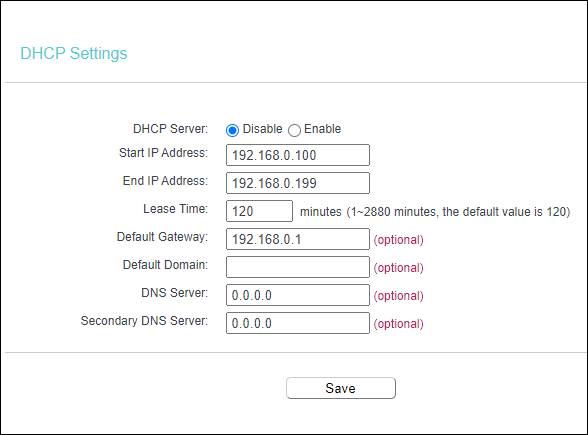
- Stellen Sie als nächstes sicher, dass das Ethernet-Kabel eine LAN-zu-LAN-Verbindung über Ports verwendet. (Nicht das LAN-zu-WAN, wie bereits erwähnt.)
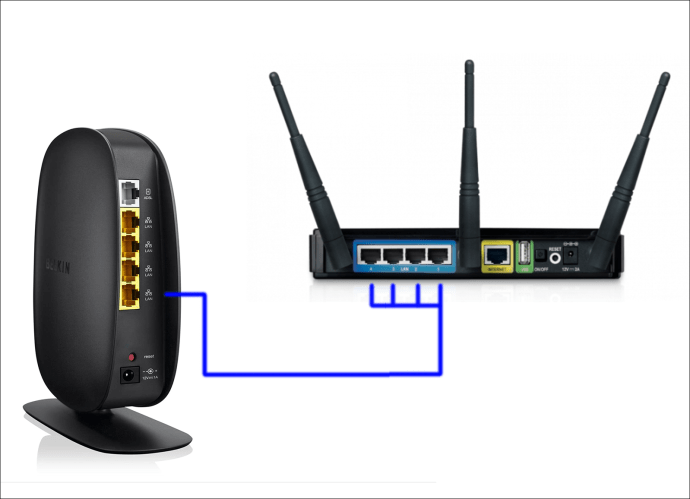
Dadurch wird Ihr primärer Router zum einzigen Gateway mit allen Routing-Funktionen. Ihr zweiter Router fungiert als Switch und Access Point.
Konfigurieren Sie einen zweiten Router ohne Subnetzwerk-Unterstützung
Subnetting oder Subnetzwerk-Unterstützung ist nützlich, wenn Sie HD-Inhalte streamen möchten, ohne zu verhindern, dass auch Ihre Familie eine stabile Internetverbindung genießt.
Manchmal ist die Subnetzunterstützung jedoch unnötig und Sie möchten lieber zwei Router ohne sie verbinden. Wenn Sie Ihr IP-Netzwerk nicht aufteilen möchten, müssen Sie ein paar Dinge tun;
- Ändern Sie die lokale IP-Adresse des zweiten Routers und ändern Sie sie bei Bedarf. Es muss sich im Adressbereich des Netzwerks des ersten Routers befinden und darf nicht mit anderen Geräten im Netzwerk in Konflikt geraten.
- Der DHCP-Adressbereich des zweiten Routers sollte im gleichen Bereich wie der des ersten Routers liegen. Eine andere Möglichkeit besteht darin, DHCP vollständig zu deaktivieren und die IP-Adresse auf jedem Gerät manuell festzulegen.
Das Beste aus dem zweiten Router herausholen
Wenn Sie zu Hause einen alten Router haben, ist es einfach, ihn sinnvoll einzusetzen. Mit einem Ethernet-Kabel können Sie ein Subnetzwerk, einen Switch oder einen Zugangspunkt erstellen. Mit einer drahtlosen Verbindung wird es zu einem Repeater und deckt die WLAN-Totenpunkte im ganzen Haus ab.
Es ist eine gewisse Konfiguration erforderlich, daher ist es gut zu wissen, wie Sie die IP-Adresse des Routers finden. Außerdem müssen beide Router in Innenräumen richtig platziert werden. Wo auch immer Sie den ersten Router platzieren, der zweite sollte nicht zu weit entfernt sein.
Wenn Sie schließlich einen modernen Router zur Hand haben, haben Sie viel mehr Anpassungsmöglichkeiten, auf die Sie über die zugehörige App zugreifen können.
Haben Sie zu Hause schon einmal einen zweiten Router verwendet? Lassen Sie es uns im Kommentarbereich unten wissen.